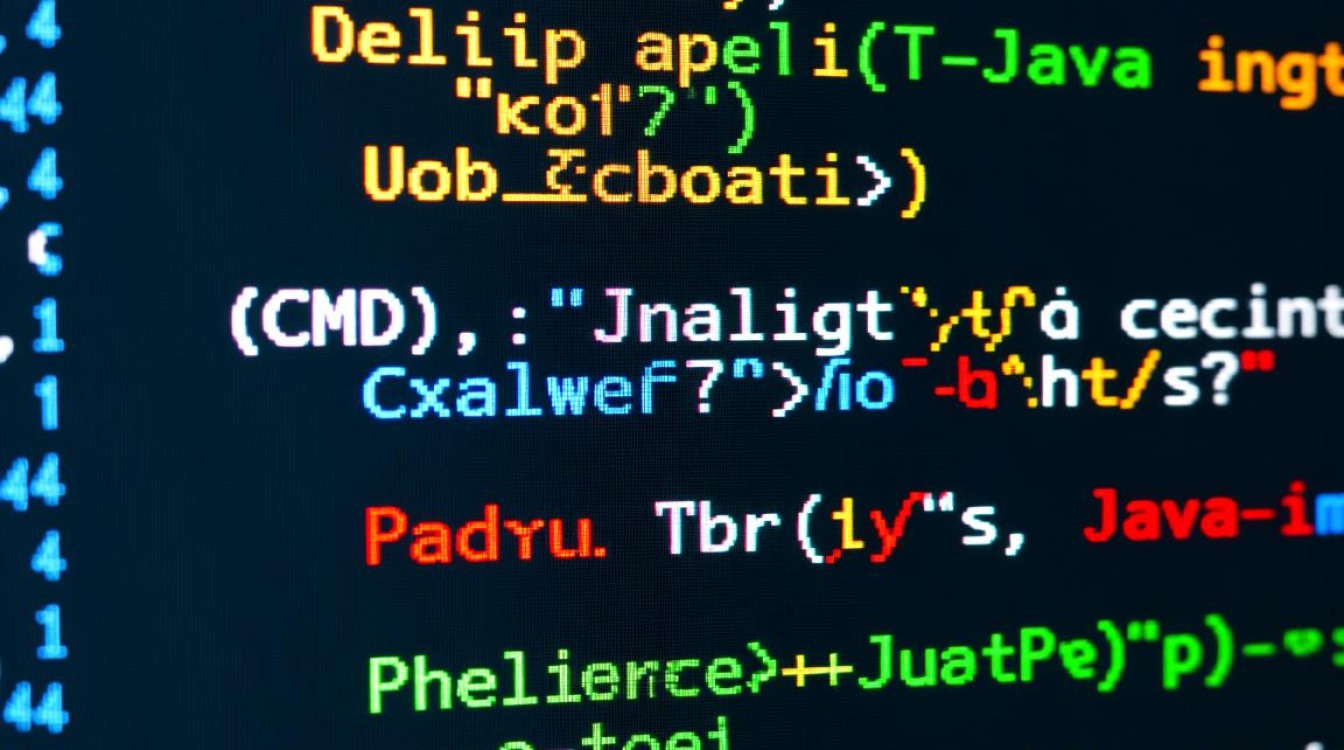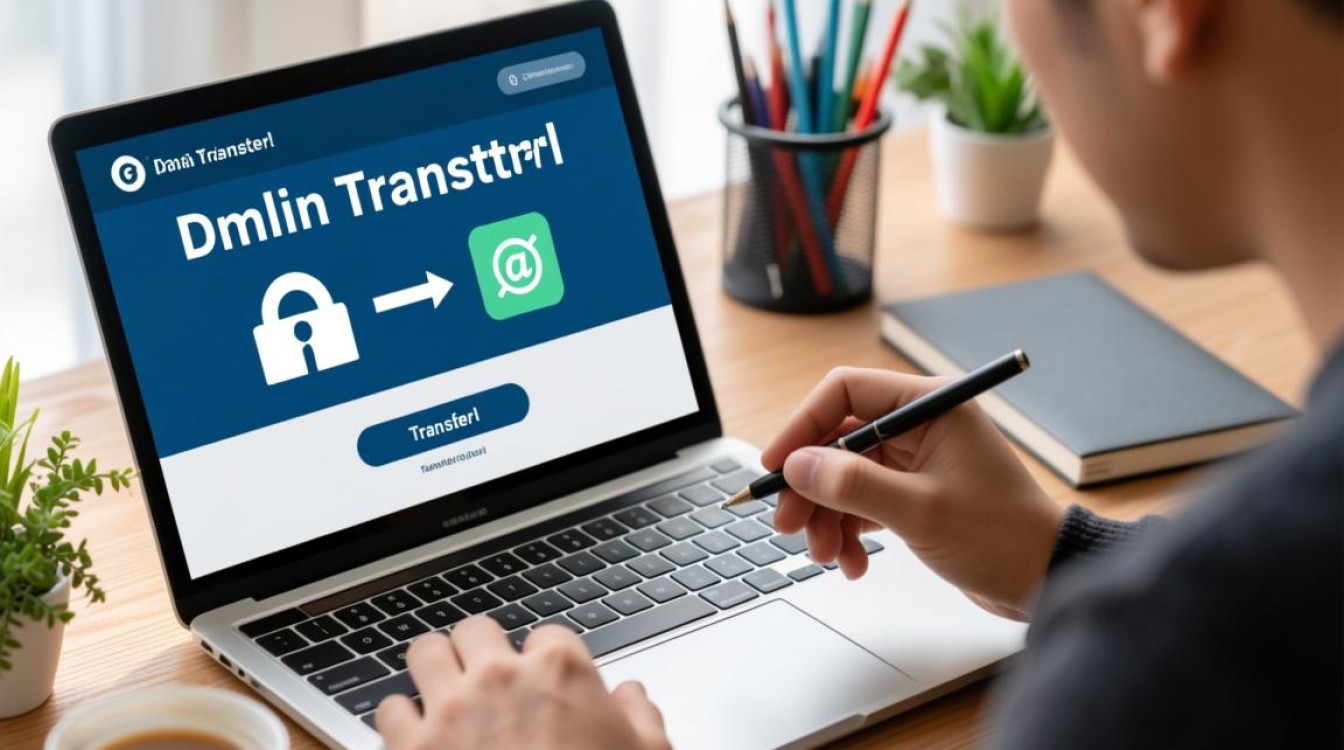虚拟机可以无线,这一特性在现代计算环境中为用户提供了极大的灵活性和便利性,传统上,虚拟机的网络连接依赖于物理网络接口卡(NIC)的桥接、NAT或仅主机模式等设置,通常需要通过有线网络或特定的USB无线网卡适配器来实现,随着虚拟化技术的不断发展和操作系统的网络功能增强,虚拟机直接使用无线网络已成为现实,并且操作方式日益简化,本文将深入探讨虚拟机实现无线连接的原理、方法、应用场景以及相关注意事项。

虚拟机无线连接的实现原理
虚拟机之所以能够实现无线连接,核心在于虚拟化软件(如VMware Workstation/Fusion、VirtualBox、Hyper-V等)对宿主机硬件资源的虚拟化分配,特别是对无线网络适配器的抽象和模拟,当宿主机连接到无线网络时,虚拟化软件可以将宿主机的无线网络适配器“共享”给虚拟机,或者通过软件层面的网络地址转换(NAT)、桥接(Bridged)等技术,使虚拟机能够间接接入宿主机所连接的无线网络。
具体而言,主要有以下几种技术路径:
- 桥接模式(Bridged Mode):在这种模式下,虚拟机的虚拟网卡直接桥接到宿主机的物理无线网卡上,虚拟机在无线网络中会获得一个独立的IP地址,如同网络中的一台独立设备,这种方式下,虚拟机与宿主机以及局域网内的其他设备处于同等地位,可以直接通信。
- NAT模式(Network Address Translation Mode):这是最常用的模式之一,虚拟化软件会在宿主机上创建一个虚拟的私有网络,虚拟机通过这个私有网络与宿主机通信,宿主机再作为网关,将虚拟机的网络请求转发到外部无线网络,虚拟机使用的是私有IP地址,外部网络看到的是宿主机的公网IP。
- 仅主机模式(Host-Only Mode):该模式下,虚拟机只能与宿主机进行通信,无法访问外部无线网络,适用于创建隔离的测试环境。
- 直接分配硬件(Passthrough):对于支持VT-d/AMD-Vi等IOMMU(Input/Output Memory Management Unit)技术的CPU和主板,部分虚拟化软件(如ESXi、Proxmox VE,以及较新版本的VMware Workstation)允许将物理无线网卡直接“直通”(Passthrough)给单个虚拟机使用,这种方式能获得最佳的性能和兼容性,但会占用宿主机的一个物理网卡,且对硬件和虚拟化软件版本有较高要求。
虚拟机实现无线连接的常用方法
不同虚拟化软件实现无线连接的具体操作略有差异,但大体思路相似,以下以主流的VMware Workstation和VirtualBox为例进行说明:
VMware Workstation 中配置无线网络:

- 桥接模式:在虚拟机设置中,选择“网络适配器”,勾选“桥接模式”,并在“桥接到”下拉菜单中选择宿主机的无线网络适配器(通常显示为“Wireless”或类似名称),启动虚拟机后,操作系统会自动通过DHCP获取IP地址,或手动配置与宿主机同网段的IP。
- NAT模式:默认情况下,NAT模式会使用宿主机的所有网络连接(包括无线),若需明确指定,可在“编辑”->“虚拟网络编辑器”中,选择NAT模式对应的VMnet网络,查看其是否桥接到无线适配器(通常默认是自动检测),若需修改,可取消“自动选择”并手动指定。
VirtualBox 中配置无线网络:
- 桥接模式:在虚拟机设置的“网络”页面,选择“ Attached to: Bridged Adapter”,并在“Name”下拉列表中选择宿主机的无线网卡名称,启动虚拟机后,进行网络配置。
- NAT模式:默认NAT模式同样会利用宿主机的默认网关(包括无线),若需更细致控制,可通过“文件”->“网络”->“NAT网络”进行高级设置,如配置端口转发、DHCP范围等。
使用系统级共享(如Windows宿主机的“Internet连接共享”):
此方法适用于上述虚拟化软件的特定模式或较旧版本,在宿主机上,开启无线网络连接的“属性”->“共享”,勾选“允许其他网络用户通过此计算机的Internet连接来连接”,并选择虚拟机使用的虚拟网络适配器(如VMware Network Adapter VMnet1或VirtualBox Host-Only Network),这种方式本质上是一种NAT共享,但配置层面在宿主机操作系统完成。
虚拟机无线连接的应用场景
虚拟机实现无线连接极大地拓展了虚拟机的应用范围:
- 移动办公与演示:用户无需携带额外的物理设备,可以在笔记本电脑上运行虚拟机,并通过无线网络进行办公、演示或访问远程资源。
- 网络测试与开发:开发人员可以在虚拟机中模拟不同的网络环境(如不同的无线信号强度、干扰场景),测试应用程序的兼容性和鲁棒性,安全研究人员也可以在隔离的虚拟环境中进行无线网络攻防演练。
- 跨平台兼容性:用户可以在Windows宿主机上运行Linux虚拟机,并直接通过无线网络访问Linux服务器或云服务,反之亦然。
- 临时网络环境:在无法使用有线网络的场合(如会议室、临时办公点),通过宿主机的无线网络,虚拟机可以快速接入所需网络资源。
- 物联网(IoT)设备模拟:某些IoT设备依赖无线连接,通过虚拟机模拟这些设备并接入无线网络,有助于开发和调试相关应用。
虚拟机无线连接的注意事项与优化建议
虽然虚拟机无线带来了便利,但在实际使用中仍需注意以下几点:

| 注意事项 | 详细说明与建议 |
|---|---|
| 性能影响 | 无线网络本身带宽就有限,虚拟化会引入额外的网络开销,桥接模式通常比NAT模式性能略好,直通模式性能最佳,但兼容性要求高,避免在虚拟机中进行高带宽、低延迟的网络应用。 |
| 兼容性问题 | 部分老旧或特殊的无线网卡(尤其是某些USB无线网卡)可能不被虚拟化软件良好支持,建议使用主流、兼容性较好的无线网卡,直通模式对硬件和驱动版本要求严格。 |
| 安全风险 | 虚拟机通过无线网络接入,同样面临网络安全威胁,需确保宿主机和虚拟机都安装了最新的安全补丁和防病毒软件,并配置防火墙规则,NAT模式能提供一定的隔离性。 |
| IP地址管理 | 桥接模式下,虚拟机独立获取IP,需注意与局域网内其他设备的IP冲突,NAT模式下,虚拟机使用私有IP,外部访问需配置端口转发。 |
| 电源管理 | 宿主机的无线网卡在节能模式下可能会断电,导致虚拟机网络中断,可在设备管理器中禁用无线网卡的“允许计算机关闭此设备以节约电源”选项。 |
| 驱动程序 | 确保虚拟机操作系统中安装了正确的虚拟网卡驱动程序(如VMware Tools或VirtualBox Guest Additions),这不仅能提升性能,还能增强网络功能稳定性。 |
虚拟机可以无线,这一功能的实现是虚拟化技术与网络技术融合发展的必然结果,它打破了传统虚拟机对有线网络的依赖,为用户提供了前所未有的灵活性和便捷性,无论是日常办公、开发测试还是特殊场景应用,虚拟机无线连接都展现出了巨大的潜力,用户在享受其便利的同时,也需充分了解其背后的原理、潜在的局限性以及相应的安全与性能考量,以便更好地利用这一技术,提升工作效率和体验,随着技术的不断进步,未来虚拟机的无线连接能力将更加稳定、高效,应用场景也将进一步拓展。